Windows 10'un hayatımızdaki bazılarını daha da kolaylaştıran yeni ve harika bir özelliği var: Artık herhangi bir ek üçüncü taraf yazılımı olmadan Windows 10'a ISO görüntüleri ekleyebilirsiniz! Çeşitli ISO görüntülerini monte ederek oynadım ve şu ana kadar harika çalışıyor. Aslında, bu özellik Windows 8'den beri var, ancak çoğu insan Windows 8 ile uğraşmadığından, bunu bilmiyorlardı.
İşlem çok basit ve aşağıda açıklayacağım düz-ileriye.
Sağa Tıklayarak Windows 10'daki ISO Görüntüsünü Takma
Bir ISO montajını en kolay şekilde yerleştirmenin en kolay yolu basitçe sağ tıklamaktır. ISO dosyasını seçin ve Montaj'ı seçin.
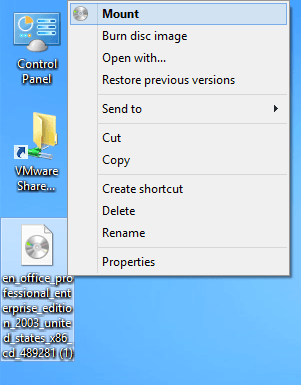
Explorer’ı kullanarak Windows 10’da ISO Görüntüsünü Yükleyin
ISO görüntüsünü yerleştirmenin ikinci yolu Windows Gezgini'ne gidip dosyayı seçmektir. Windows 10, bir ISO görüntüsü olduğunu algılayacak ve Disk Resim Araçlarıadlı şerit arayüzünde başka bir sekme gösterecektir. Yönet altında, Montaj'ı tıklayın.
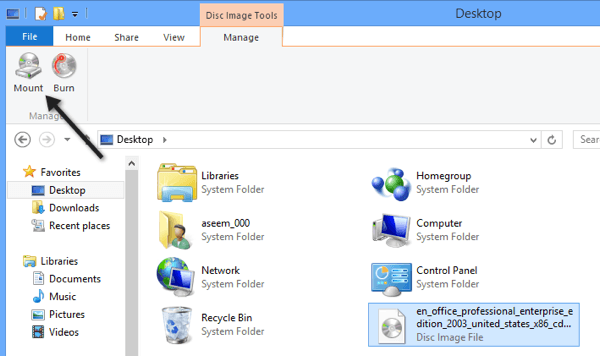
Bu konuyla ilgili! Görüntü yerleştirildikten sonra, Bilgisayarım'da yeni bir sürücü olarak göründüğünü göreceksiniz.
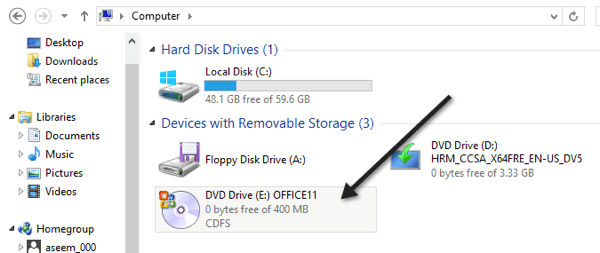
Varsayılan olarak, Windows 10 yalnızca Bir ISO görüntüsünü takarken kullanabileceğiniz bir sonraki harf, ancak sürücü harfini değiştirmek isterseniz, Bilgisayarım'a sağ tıklayıp Yönet'e gidin.
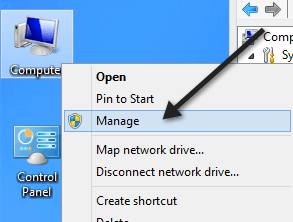
Ardından Disk Yönetimi'ni tıklayın ve sürücü harfini sağ tıklayın ve Drive Letter ve Yolları Değiştir'i seçin.
5
Şimdi, sadece monte edilmiş ISO görüntüsü için kullanmak istediğiniz sürücü harfini seçin.
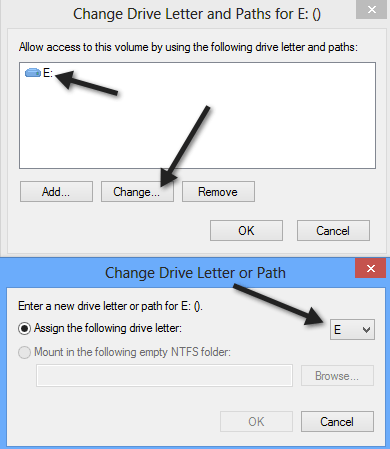
İsterseniz, aynı anda Windows 10'a çoklu ISO görüntüleri monte edebilirsiniz ve herhangi bir ek yazılım gerekmeden Windows 10'da ISO görüntülerini yukarıdaki ekran görüntülerinde Yazdüğmesini tıklatarak da yakabilirsiniz. 0e istiyorsanız, diğer gönderiyi okuyabilirsiniz. Tadını çıkarın!